Obwohl es wie etwas scheinen könnte, das sollteautomatisch erledigt werden, Zeiteinstellungen unter Linux können oft durcheinander geraten oder falsch konfiguriert werden. Da die Zeiteinstellungen unter Linux für den Durchschnittsbenutzer verwirrend sein können, werden wir die Einrichtung der Netzwerkzeitsynchronisierung unter Linux zusammenfassen und erläutern.
Zusätzlich zum Einrichten von NTP wird erläutert, wie der lästige Zeitfehler beim Dual-Booten von Linux und Windows behoben wird.
Konfigurieren Sie das Network Time Protocol
Synchronisieren Sie die Software-Uhr auf Ihrem Linux-PC mitZeitserver sind die gebräuchlichste Methode, um die genaue Zeit zu ermitteln. Bei den meisten Linux-Distributionen erfolgt dies automatisch. Nicht jede Linux-Distribution verwendet jedoch NTPd. Darüber hinaus können diejenigen, die dies tun, es durcheinander bringen oder es falsch konfigurieren. Um dies zu beheben, wird erläutert, wie einfach es ist, den Network Time Protocol-Daemon unter Linux manuell zu konfigurieren.
Öffnen Sie zunächst ein Terminal undInstallieren von NTP, wenn Ihr PC es nicht installiert hat. Es besteht eine gute Chance, dass Sie es bereits haben, aber um sicherzugehen, hier sind die Befehle, um es für die meisten modernen Linux-Distributionen zu bekommen.

Ubuntu
sudo apt install ntp
Debian
sudo apt-get install ntp
Arch Linux
sudo pacman -S ntp
Fedora
sudo dnf install ntp
OpenSUSE
sudo zypper install ntp
Nach der Installation der Software müssen Sie eine Verbindung zu einem NTP-Server herstellen. Standardmäßig haben die meisten Linux-Distributionen ihre eigenen NTP-Server in der /etc/ntp.conf Datei. Wenn Sie jedoch der Meinung sind, dass diese Server unzuverlässig sind, können Sie sie in einen zuverlässigeren Server ändern (wie den offiziellen Google NTP-Server).
Um den Google NTP-Server hinzuzufügen, bearbeiten Sie die ntp.conf Datei.
sudo nano /etc/ntp.conf
Löschen Sie alle Einträge, wenn Sie dies wünschen, und ersetzen Sie sie durch diese (obwohl wir dies nicht empfehlen). Fügen Sie für optimale Ergebnisse die Google NTP-Einträge ganz oben ein.
Hinweis: Es ist wichtig, dass ich platze steht am Ende jedes neuen Eintrags. Das ich platze Diese Option sendet nur dann einen "Burst" von Paketen an die Server, wenn Verbindungsprobleme mit dem Zeitserver auftreten.
server time.google.com iburst server time2.google.com iburst server time3.google.com iburst
Wenn Sie fertig sind, speichern Sie die Konfigurationsdatei in Nano mit Strg + O. Verlassen Sie den Editor mit Strg + X.
Zeit konfigurieren
NTP kann aber automatisch die Uhrzeit von Servern synchronisierenZunächst muss die Zeitzone bekannt sein. Normalerweise fragt Ihr Linux-Betriebssystem bei der Ersteinrichtung nach der Zeitzone und legt diese fest. Wenn während der Installation etwas schief gelaufen ist, muss dies manuell mit korrigiert werden tzselect.
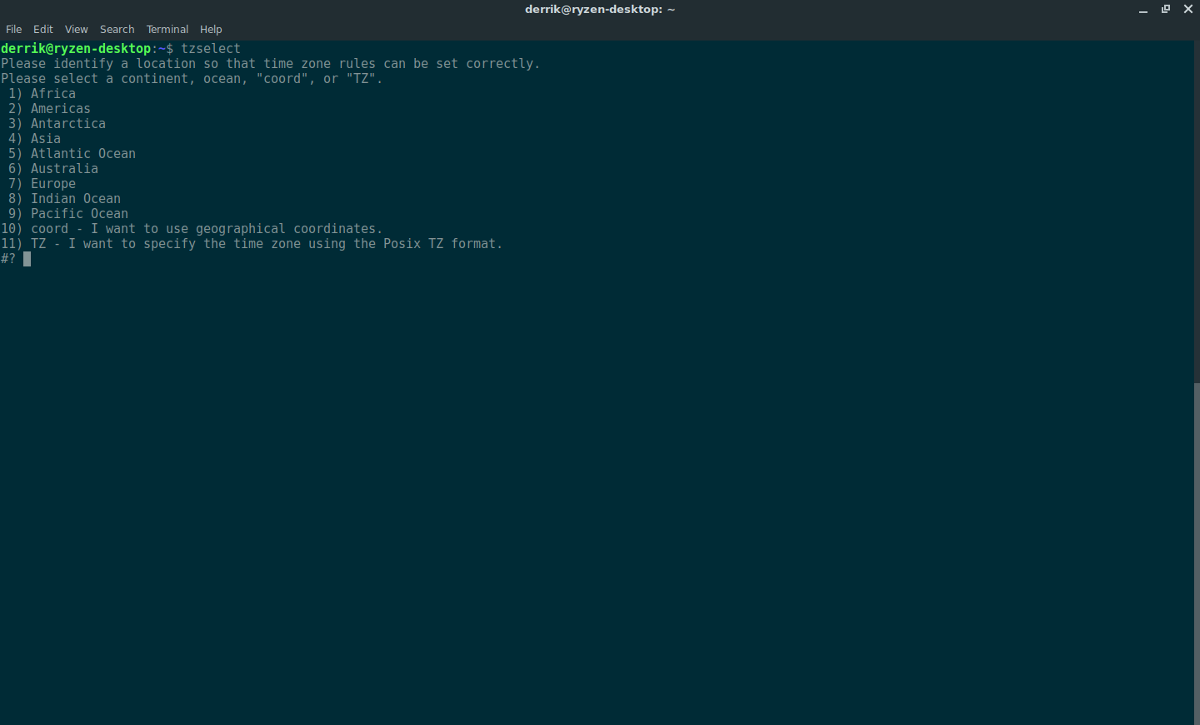
Öffnen Sie ein Terminal und führen Sie das Zeitzonen-Tool aus:
tzselect
Wenn Sie das Tzselect-Tool ausführen, werden Sie durch die Konfiguration der richtigen Zeitzone geführt. Sobald Sie fertig sind, können Sie NTPd starten.
Starten von NTP
Alle Verbindungen zu Zeitservern funktionieren. Der nächste Schritt in diesem Prozess besteht darin, das Systemd init-System zu verwenden, um NTP beim Booten zu laden. Verstehen Sie, dass Sie die Alternative zu diesen Befehlen finden müssen, wenn Ihr Linux-Betriebssystem nicht wie die meisten modernen Mainstream-Betriebssysteme systemd verwendet.
Starten Sie zuerst NTPd:
sudo systemctl start ntpd.service
Aktivieren Sie es dann beim Booten mit Systemctl aktivieren.
sudo systemctl enable ntpd.service
Das Ausführen der obigen Befehle sollte die Zeit sofort konfigurieren, da die UTC-Zeit in Ihrem BIOS jetzt korrekt ist (dank Tzselect).
Verwenden Sie die Ortszeit
Es gibt auch andere Möglichkeiten, die Zeit unter Linux einzustellenvon NTP. Die beliebteste Alternative zu dieser Methode ist die „Ortszeit“. Die lokale Zeit weist Linux an, die Zeit zu halten, aber nicht mit irgendetwas zu synchronisieren. Im Wesentlichen wird es die Zeit in sich geschlossen halten und nichts stören. Es ist weniger zuverlässig, aber es funktioniert. Die Frage ist, warum solltest du das tun?
Der Hauptgrund dafür würde man mit der Ortszeit vorbei gehenSo etwas wie NTP ist die Tatsache, dass das doppelte Booten Ihre Zeit verschlechtert. Wenn Sie jemals Linux geladen und dann in Windows 10 neu gestartet haben, werden Sie feststellen, dass die Zeit abläuft. Dies liegt daran, dass beide Betriebssysteme über einen Zeitsynchronisierungsdienst verfügen und miteinander kämpfen. Die wichtigste Möglichkeit, dies zu beheben, besteht darin, die Zeitsynchronisierung unter Linux zu deaktivieren.
Hinweis: Beachten Sie, dass Windows möglicherweise weiterhin Probleme hat, obwohl Sie Linux auf die Verwendung der Ortszeit eingestellt haben. Überprüfen Sie die Windows-Zeiteinstellungen, um sicherzustellen, dass keine weiteren Konflikte mit den beiden Betriebssystemen auftreten.
Laufen timedatectl sollte es beheben:
sudo timedatectl set-local-rtc 1
Nach der Rückkehr zur Ortszeit müssen Sie möglicherweise Ihren PC neu starten. Nach dem erneuten Anmelden sollte die Ortszeit verwendet werden.
Möchten Sie die Ortszeit wieder deaktivieren? In diesem Fall müssen Sie den Befehl timedatectl erneut ausführen. Probieren Sie den folgenden Befehl aus.
sudo timedatectl set-local-rtc 0
Starten Sie Ihren Linux-PC wie bisher neu. Bei der nächsten Anmeldung sollte die Ortszeit nicht verwendet werden.













Bemerkungen